Sida loo kabo oo loo soo celiyo dejimaha View Folder gudaha Windows 11/10
Faylka Explorer ee Windows(Windows File Explorer) way fududahay in la dhex maro wuxuuna la socdaa astaamo gelitaan oo aad u xiiso badan, kuwaas oo mid ka mid ah uu yahay dejinta muuqaalka galka. Waxaad habayn kartaa galalka si ay u matalaan nooca faylalka ay kaydiyaan.
Tusaale ahaan, haddii aad haysato fayl aad ku kaydisay fiidiyowyada oo keliya, waxaad dejin kartaa galka si aad u muujiso sawirada thumbnails ee fiidiyowyada beddelka liiska ama faahfaahinta faylka. Waxa kale oo aad samayn kartaa gal kasta si aad u muujiso calaamado dhexdhexaad ah, weyn ama ka weyn.
Kadib samaynta isbeddeladan, waxaa laga yaabaa inaad rabto inaad dib u soo celiso si aad u soo celiso jaangooyooyinka muuqaalka galka haddii dib loo dajiyo. Hagahan ayaa ku tusinaya sida aad u kaydin lahayd oo aad dib ugu soo celin lahayd habaynta muuqaalka galkaaga adiga oo isticmaalaya fayl dufcad ah.
Soo celi(Back) oo soo celi dejimaha Muuqaalka Folderka gudaha (Folder View)Windows 11/10
Raac tillaabooyinka hoose si aad dib ugu soo celiso oo aad u soo celiso dejimaha Aragga(Folder View) Folderkaaga gudaha Windows 11/10 .
- Abuur faylka dufcada kaabaynta iyo soo celinta
- Ka fur faylka .bat haddii ay xannibto Windows .
- Ku orod faylka .bat si aad u kaydiso oo u soo celi dejimaha muuqaalka galkaaga.
Iyada oo aan la sii dheerayn, waxaan hadda u boodi doonaa tillaabooyinka faahfaahsan ee ku lug leh fulinta hawlgallada kor ku xusan.
1] Abuur(Create) kayd-iyo-soo-celinta faylka dufcadda
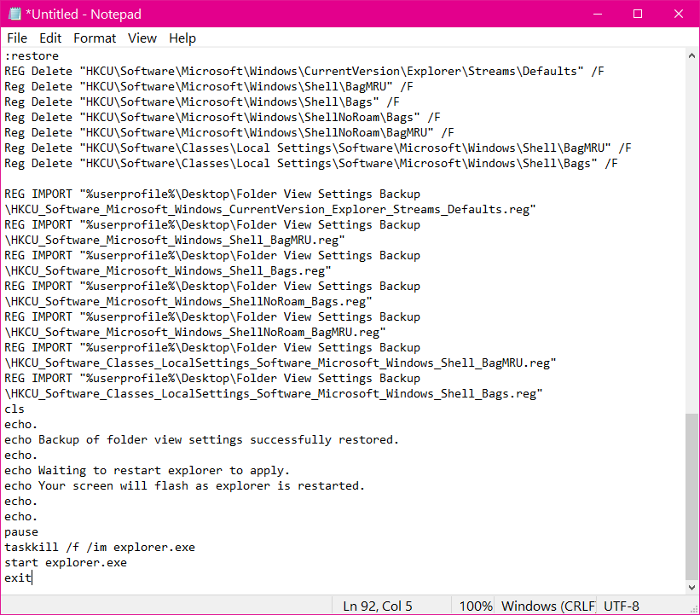
Guji badhanka Start oo raadi Notepad . Ka dooro abka Notepad natiijooyinka raadinta si aad u bilowdo.
Geli(Enter) qoraalka soo socda faylka cusub ee Notepad :
@ECHO OFF title Backup and Restore Folder View Settings Tool :choice cls echo. echo OPTIONS: echo. echo 1. Back up your folder view settings. echo 2. Restore folder view settings from backup. echo 3. Cancel echo. echo. set /P c=Type the option number you would like to do, and press Enter? if /I "%c%" EQU "1" goto :verify1 if /I "%c%" EQU "2" goto :verify2 if /I "%c%" EQU "3" exit goto :choice :verify1 IF EXIST "%userprofile%\Desktop\Folder View Settings Backup" goto :response1 goto :backup :response1 echo. echo. echo You already have a "Folder View Settings Backup" folder on your desktop. echo Please move it to another location, and try again. echo. pause goto :choice :backup mkdir "%userprofile%\Desktop\Folder View Settings Backup" REG EXPORT HKCU\Software\Microsoft\Windows\CurrentVersion\Explorer\Streams\Defaults "%userprofile%\Desktop\Folder View Settings Backup\HKCU_Software_Microsoft_Windows_CurrentVersion_Explorer_Streams_Defaults.reg" /y REG EXPORT HKCU\Software\Microsoft\Windows\Shell\BagMRU "%userprofile%\Desktop\Folder View Settings Backup\HKCU_Software_Microsoft_Windows_Shell_BagMRU.reg" /y REG EXPORT HKCU\Software\Microsoft\Windows\Shell\Bags "%userprofile%\Desktop\Folder View Settings Backup\HKCU_Software_Microsoft_Windows_Shell_Bags.reg" /y REG EXPORT HKCU\Software\Microsoft\Windows\ShellNoRoam\Bags "%userprofile%\Desktop\Folder View Settings Backup\HKCU_Software_Microsoft_Windows_ShellNoRoam_Bags.reg" /y REG EXPORT HKCU\Software\Microsoft\Windows\ShellNoRoam\BagMRU "%userprofile%\Desktop\Folder View Settings Backup\HKCU_Software_Microsoft_Windows_ShellNoRoam_BagMRU.reg" /y REG EXPORT "HKCU\Software\Classes\Local Settings\Software\Microsoft\Windows\Shell\BagMRU" "%userprofile%\Desktop\Folder View Settings Backup\HKCU_Software_Classes_LocalSettings_Software_Microsoft_Windows_Shell_BagMRU.reg" /y REG EXPORT "HKCU\Software\Classes\Local Settings\Software\Microsoft\Windows\Shell\Bags" "%userprofile%\Desktop\Folder View Settings Backup\HKCU_Software_Classes_LocalSettings_Software_Microsoft_Windows_Shell_Bags.reg" /y cls echo. echo Backup of folder view settings successfully completed. echo. pause exit :verify2 IF NOT EXIST "%userprofile%\Desktop\Folder View Settings Backup" goto :response goto :restore :response echo. echo. echo You do not have a "Folder View Settings Backup" folder on your desktop. echo Please place the backup folder on your desktop, and try again. echo. pause goto :choice :restore REG Delete "HKCU\Software\Microsoft\Windows\CurrentVersion\Explorer\Streams\Defaults" /F Reg Delete "HKCU\Software\Microsoft\Windows\Shell\BagMRU" /F Reg Delete "HKCU\Software\Microsoft\Windows\Shell\Bags" /F Reg Delete "HKCU\Software\Microsoft\Windows\ShellNoRoam\Bags" /F Reg Delete "HKCU\Software\Microsoft\Windows\ShellNoRoam\BagMRU" /F Reg Delete "HKCU\Software\Classes\Local Settings\Software\Microsoft\Windows\Shell\BagMRU" /F Reg Delete "HKCU\Software\Classes\Local Settings\Software\Microsoft\Windows\Shell\Bags" /F REG IMPORT "%userprofile%\Desktop\Folder View Settings Backup\HKCU_Software_Microsoft_Windows_CurrentVersion_Explorer_Streams_Defaults.reg" REG IMPORT "%userprofile%\Desktop\Folder View Settings Backup\HKCU_Software_Microsoft_Windows_Shell_BagMRU.reg" REG IMPORT "%userprofile%\Desktop\Folder View Settings Backup\HKCU_Software_Microsoft_Windows_Shell_Bags.reg" REG IMPORT "%userprofile%\Desktop\Folder View Settings Backup\HKCU_Software_Microsoft_Windows_ShellNoRoam_Bags.reg" REG IMPORT "%userprofile%\Desktop\Folder View Settings Backup\HKCU_Software_Microsoft_Windows_ShellNoRoam_BagMRU.reg" REG IMPORT "%userprofile%\Desktop\Folder View Settings Backup\HKCU_Software_Classes_LocalSettings_Software_Microsoft_Windows_Shell_BagMRU.reg" REG IMPORT "%userprofile%\Desktop\Folder View Settings Backup\HKCU_Software_Classes_LocalSettings_Software_Microsoft_Windows_Shell_Bags.reg" cls echo. echo Backup of folder view settings successfully restored. echo. echo Waiting to restart explorer to apply. echo Your screen will flash as explorer is restarted. echo. echo. pause taskkill /f /im explorer.exe start explorer.exe exit
Waad koobi kartaa oo ku dhejin kartaa qoraalka kore qoraalka. Marka xigta(Next) , taabo CTRL + S oo ku keydi feylka miiskaaga(on your desktop ) adigoo isticmaalaya .bat . Tan samee adigoo ku daraya .bat dhamaadka magaca faylka ka hor inta aanad garaacin badhanka Save .

Faylasha lagu kaydiyay fidinta .bat waa faylal dufcad ah oo marka si sax ah loo sameeyo, waxay kuu ogolaanayaan inaad ku socodsiiso amarada nidaamkaaga Windows . Baro wax badan oo ku saabsan feylasha dufcaddii oo sahmi khiyaamooyinkan wanaagsan .
2] Ka saar faylka .bat
Ka dib markii si guul leh loo kaydiyo faylka cusub ee la sameeyay sidii .bat , Windows ayaa laga yaabaa inay xannibto. Si aad u socodsiiso faylkan, waxaad u baahan doontaa inaad marka hore ka furto. Si taas loo sameeyo, midig-guji faylka oo dooro Properties menu-ka macnaha guud.
U beddel tabka Guud(General) ee daaqada Guryaha oo hel sanduuqa (Properties)Unblock ee dhanka hoose ee daaqadda. Sax sanduuqan oo ku dhufo OK badhanka si aad u furto faylka dufcadda.
FIIRO GAAR AH:(NOTE: ) Haddii sanduuqa Unblock uu ka maqan yahay habayntaada, waxay la macno tahay in Windows uusan xannibin faylka oo aad u gudbi karto tallaabada xigta.
3] Samee faylka .bat
Kadib markaad furto feylka .bat, waad fiicantahay inaad tagto. Waxaad ku socodsiin kartaa faylka .bat adigoo laba jeer gujinaya. Ku socodsiinta faylka dufcadda waxa uu furayaa daaqada Command Prompt oo ku tusinaysa xulashooyinka soo socda:
- Kaydi dejimaha muuqaalka galkaaga.
- Soo celi dejinta muuqaalka galka kaydinta
- Jooji
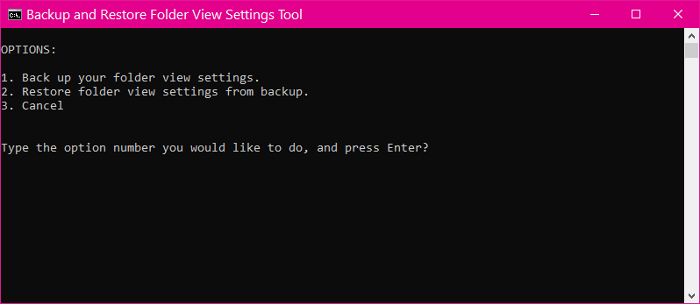
Si aad u kaydiso dejimaha muuqaalka galkaaga, taabo 1 oo ku dhufo furaha ENTER . Haddii aad rabto inaad dib u soo celiso jaangooyada muuqaalka galkaaga, taabo 2 oo tabo ENTER.
Haddii kale, taabo 3 si aad u joojiso hawsha.
Waxaan rajeynayaa in tani ay ku caawineyso.
Related posts
Faylasha bilaashka ah ee ugu fiican iyo software isku xidhka galka Windows 11/10
Sida loo kabsado oo loo soo celiyo faylalka gelitaanka degdega ah gudaha Windows 11/10
Sida loo soo celiyo Noocyadii hore ee faylalka iyo faylalka gudaha Windows 11/10
Dhoofinta iyo Kaabta Aaladaha Isticmaalka PowerShell gudaha Windows 11/10
Sida loo xidho Hard Drive-ka Windows 11/10
Sida loo dib u dajiyo Faylka iyo Faylka ogolaanshaha si ay u noqdaan Windows 11/10
Sida loo kabsado oo loo soo celiyo diiwaanka gudaha Windows 11/10
Soo celi oo soo celi Dookhyada GPU ee Apps gudaha Windows 11/10
Sida loo soo celiyo goobta caadiga ah ee galka maktabadda ee Windows 11/10
Sooyaal madow oo ka dambeeya astaanta Folderka gudaha Windows 11/10
Sida loo dhejiyo Faylka ama Faylka si loo bilaabo Menu gudaha Windows 11/10
Faylka WinSxS gudaha Windows 11/10 ayaa la sharaxay
Sida loo beddelo View OneNote gudaha Windows 11/10
Halka uu ku yaal galka bilowga ee Windows 11/10
Sida loo galo Folderka xaddidan ee la diiday gudaha Windows 11/10
Sida loo kabsado ama dib loogu soo celiyo Qorshayaasha Korontada ee caadiga ah Windows 11/10
Sida loo abuuro ama loo soo celiyo sawirka nidaamka gudaha Windows 11/10
Sida loo kabsado oo loo soo celiyo darawaliinta gudaha Windows 11/10
Sida loo joojiyo Wadaagista Faylka gudaha Windows 11/10
Sida loogu raro Ciyaaraha Steam Drive ama Folder kale Windows 11/10
